Montera din navigeringsenhet
|
|
|
- Jan-Erik Lundström
- för 10 år sedan
- Visningar:
Transkript
1 TomTom Start
2 1. Komma igång Komma igång Montera din navigeringsenhet 1. Tryck EasyPort -fästet på din TomTom Start mot vindrutan i bilen Justera enhetens vinkel. 3. Lås EasyPort-fästet genom att vrida basen Placera billaddaren i enheten. 5. Placera billaddaren i uttaget för bilens cigarettändare Slå på enheten genom att trycka på På/av-knappen på enhetens baksida. 7. Du måste besvara några frågor för att ställa in din enhet. Svara på frågorna genom att trycka på skärmen. 2
3 7 8 GPS-mottagning Utbytbara skal 8. Om du vill ta bort fästet från vindrutan börjar du med att låsa upp Easy Portfästet. Dra sedan försiktigt i någon av flikarna. Fästet lossnar från vindrutan. När du startar din TomTom Start-navigationsenhet för första gången kan det hända att enheten tar några minuter på sig att fastställa din GPS-position och att visa din aktuella position på kartan. I framtiden kommer enheten att hitta din position mycket snabbare, vanligtvis inom några få sekunder. Du bör använda din enhet utomhus för god GPS-mottagning. Stora objekt som exempelvis höga byggnader kan störa mottagningen. Du kan anpassa din TomTom Start genom att byta skal på den. Gå till tomtom.com/startskins om du vill se vilka skal som finns tillgängliga. Ta först bort fästet om du vill ta bort skalet från enheten. Håll sedan i skalets sidor och tryck på skalets mitt så att enheten lossnar från skalet så som visas i diagrammet. Felsökning I sällsynta fall startar din TomTom Start-navigationsenhet inte korrekt eller slutar att reagera när du trycker på den. Kontrollera först att batteriet är laddat. Ladda batteriet genom att ansluta enheten till billaddaren. Om problemet kvarstår kan du återställa enheten. Gör då följande. 1. Avlägsna fästet från enheten genom att trycka på borttagningsknappen på fästet. 2. Dra loss höljet på enhetens baksida genom att hålla i höljets sida och trycka enheten genom höljets mitt. 3
4 3. Använd ett uträtat gem eller något liknande för att trycka ned återställningsknappen. Återställningsknappen finns på enhetens undersida
5 2. Körvy Körvy Körvyn visar din nuvarande plats på kartan tillsammans med detaljerad information som aktuell hastighet och ruttanvisningar. Du kan när som helst trycka mitt på skärmen om du vill öppna huvudmenyn. A Din aktuella position. B Namnet på nästa större väg eller trafikmärkesinformation i tillämpliga fall. C Din hastighet och hastighetsbegränsningen (om den är känd). Tryck på panelen på statusfältet när du vill justera volymen. Nästa ruttanvisning uttalas när volymreglaget visas. Det är praktiskt eftersom du kan höra ljudet när volymen justeras. D Nästa ruttanvisning. Tryck på den här panelen på statusfältet när du vill växla mellan 2D- och 3Dvyer i körvyn. E Namnet på gatan du befinner dig på. F Information om resan: restid, avstånd till destination och ankomsttid. Tryck på den här panelen på statusfältet när du vill en översikt över rutten. 5
6 3. Huvudmeny Huvudmeny Huvudmenyn är startpunkten när du vill planera en rutt, titta på kartan eller ändra enhetens inställningar. Tryck på mitten av körvyn om du vill öppna huvudmenyn via körvyn. Huvudmenyns knappar Tryck på Klar när du vill gå tillbaka till körvyn från huvudmenyn. Följande knappar visas på huvudmenyn. Tryck på den här knappen när du vill planera en ny rutt. Planera rutt Den här knappen visas när du inte har planerat en rutt. Tryck på den här knappen när du vill planera en ny rutt. Ändra rutt Den här knappen visas när du har planerat en rutt. Tryck på den här knappen när du vill titta på kartan. Bläddra på kartan Ljud Tryck på den här knappen när du vill stänga av ljudet. ljud 6
7 Tryck på den här knappen när du vill slå på ljudet. ljud Natt/dag Tryck på den här knappen när du vill aktivera nattfärgschemat som reducerar skärmens ljusstyrka och visar kartan med mörka färger. natt Det är praktiskt när du kör på natten eller på mörka platser, t.ex. i långa tunnlar. Tryck på den här knappen när du vill aktivera dagfärgschemat som ökar skärmens ljusstyrka och visar kartan med ljusa färger. dag Alternativ Tryck på den här knappen när du vill justera enhetens inställningar. Mer information finns i kapitlen Alternativ och Avancerade inställningar. alternativ Hjälp Tryck på den här knappen när du vill se kontaktuppgifterna för en räddningstjänst eller annan specialisttjänst, t.ex. en veterinär, och planera en rutt dit. hjälp Mer information finns i kapitlet Hjälp. 7
8 4. Bläddra på kartan Bläddra på kartan Tryck på Bläddra på kartan på huvudmenyn om du vill visa kartan på samma sätt som en vanlig papperskarta. Du kan flytta kartan med fingret genom att peka på skärmen och flytta fingret. A Skalningsfält B Ikon Markörer visar din nuvarande plats, din hemposition och din destination. Markören visar avståndet till destinationen. Tryck på en markör om du vill centrera kartan på den plats som markören pekar på. C GPS-knapp Tryck på knappen när du vill centrera kartan på din aktuella position. D IP-knappen Tryck på knappen när du vill välja vilka intressepunkter som visas. E Markör F Sökknapp Tryck på den här knappen för att söka efter specifika adresser. G Markörknapp Tryck på knappen när du vill planera en rutt till markörens position, skapa en favorit på markörens placering eller hitta en intressepunkt i närheten av markören. H Zoomfält 8
9 Zooma in och ut genom att flytta reglaget. 9
10 5. Planera en rutt Planera en rutt 1. Tryck på skärmen för att öppna huvudmenyn. 2. Tryck på Planera rutt. Du tillfrågas om du vill utgå från den plats där du befinner dig. Tryck på JA om du vill planera en rutt från din nuvarande plats. Du kommer förmodligen att planera de flesta rutter på det här sättet. Tryck på NEJ om du vill välja en annan startpunkt. Du kan t.ex. göra det om du vill se rutten innan du ger dig av. Du kan välja destination på olika sätt. I det här exemplet anger vi en exakt adress. 3. Tryck på Adress. 4. Börja skriva ortsnamnet och tryck på namnet när det visas i listan. Tips! Du uppmanas att välja land eller delstat när du planerar en rutt för första gången. Ditt val sparas och används för alla kommande rutter. Du kan ändra inställningen genom att trycka på flaggan och välja ett nytt land eller en delstat. 5. Skriv gatunamnet på samma sätt och ange sedan husnumret. Tips! Namnet som visas överst i listan är stadskärnan i en stad eller på en ort. I stället för att skriva gatunamnet och husnumret kan du trycka på namnet överst i listan om du vill ange stadskärnan som adress. Rutten planeras och en sammanställning av rutten visas. 10
11 6. Tryck på Klar. Navigationsenheten är redo att vägleda dig till din destination. 11
12 6. Söka efter alternativa rutter Söka efter alternativa rutter Ibland kan du vilja ändra någonting för en rutt som du planerat, utan att ändra destinationen. Varför skulle jag vilja ändra rutt? Kanske av följande skäl: Du ser en avspärrning eller kö framför dig. Du vill resa via en viss plats för att hämta någon, äta lunch eller för att tanka. Du kanske vill undvika en besvärlig korsning eller en väg du inte gillar. Tryck på den här knappen på huvudmenyn om du vill ändra den planerade rutten. Ändra rutt Tryck på den här knappen om du kan se en avspärrning eller kö framför dig. Sedan väljer du hur mycket av den kommande rutten du vill undvika. Undvik vägavspärrning Välj bland de olika alternativen. fastställer automatiskt en ny rutt som undviker den del av rutten som du har valt.start Tänk på att när en ny rutt har fastställts måste du kanske svänga av vägen du befinner dig på mycket snart. Om avspärrningen plötsligt åtgärdas kan du trycka på Beräkna om original och återgå till originalrutten. Tryck på knappen för att beräkna ett alternativ till den planerade rutten. Beräkna alternativ Då söker din Start efter en annan rutt från den plats du befinner dig på till din destination. Om du bestämmer dig för att använda originalrutten trots allt, så trycker du på Beräkna om original. Varför skulle jag göra det? Förutom vägarna nära den plats du befinner dig, och nära din destination, använder den nya rutten helt nya vägar till din destination. Det är ett lätt sätt att beräkna en helt ny rutt på. Tryck på den här knappen för att gå tillbaka till originalrutten utan avvikelser för att undvika avspärrningar eller för att köra via särskilda platser. Beräkna om original 12
13 Kör via... Tryck på den här knappen om du vill ändra rutten så att den går via en viss plats, kanske för att plocka upp någon på vägen. När du gör det visas en ikon på kartan för den plats du väljer att köra via. Du väljer den plats du vill passera på samma sätt som du väljer en destination. Du kan välja bland samma alternativ: t.ex. Adress, Favorit, Intressepunkt och Position på kartan. Din Start beräknar då en ny rutt till din destination via den plats du valde. Till skillnad från när du nått din slutdestination, informerar din Start dig inte när du passerar den här platsen. Tryck på den här knappen när du vill planera en ny rutt. Den gamla rutten raderas när du planerar en ny rutt. Planera rutt Tryck på den här knappen när du vill radera den aktuella rutten. Nollställ rutt 13
14 7. Alternativ Alternativ Du kan ändra hur din TomTom Start ser ut och fungerar. Tryck på Alternativ på huvudmenyn. Byt röst Navigationsenheten läser upp talade varningar och instruktioner med röster som spelats in av skådespelare. Byt röst Tryck på Byt röst på menyn Alternativ eller menyn Röster och bilder när du vill välja en annan röst för enheten. Välj sedan en röst i listan. Du kan lägga till och ta bort röster med TomTom HOME. Ställ klocka Tryck på den här knappen när du vill välja datumformat och ställa klockan. Ställ klocka Det lättaste sättet att ställa in tiden är att trycka på knappen Synk. Din Start hämtar information om klockslaget från GPS-informationen. Obs! Du kan bara använda Synk om du har GPS-mottagning, därför kan du inte ställa klockan på det här sättet när du är inomhus. När du använt Synk för att ställa in tiden kanske du måste justera timmarna beroende på din tidszon. Din Start räknar ut din tidszon och bibehåller rätt tid med GPS-information. Ändra språk Tryck på den här knappen för att ändra det språk som används för alla knapparna och alla meddelanden som visas på din Start. Ändra språk Välj mellan många olika språk. När du ändrar språk får du samtidigt möjlighet att byta röst. Hem och Favoriter Tryck på den här knappen när du vill hantera Hem och Favoriter. Hem och Favoriter Mer information finns i kapitlet Favoriter. 14
15 Röster och bilder Tryck på den här knappen när du vill ändra inställningarna för röster och bilder. Röster och bilder Mer information finns i kapitlet Röster och bilder. Kartkorrigeringar Tryck på den här knappen när du vill göra en korrigering på kartan. Du kan ladda ner kartkorrigeringar som andra TomTom-användare har gjort eller begränsa dina uppdateringar till korrigeringar som verifierats av TomTom. Avancerade inställningar Välj enheter Om du vill ändra de avancerade inställningarna på din TomTom Start ska du trycka på knappen Avancerat på menyn Alternativ. Tryck på den här knappen när du vill ange måttenheterna för följande mått: Avstånd Välj enheter Tid Latitud och longitud Styr med vänster hand/höger hand Styr med vänster hand Tryck på knappen när du vill flytta viktiga knappar, t.ex. Klar och Avbryt samt zoomlisten till skärmens vänstra sida. Det gör det lättare att trycka på knapparna med vänster hand utan att skymma skärmen. För att flytta tillbaka knapparna till den högra delen av skärmen trycker du på Styr med vänster hand. Tangentbordsinställningar Du använder tangentbordet för att ange din destination eller för att söka efter ett objekt i en lista, till exempel en intressepunkt. Kartkorrigeringar Tangentbordsinställningar Tryck på den här knappen för att välja storlek på tangenterna och tangentbordslayout. Välj mellan: Större tangentbord Mindre tangentbord Det finns flera tangentbordslayouter att välja mellan: ABCD-tangentbord QWERTY-tangentbord AZERTY-tangentbord 15
16 Aktivera/inaktivera säkerhetsvarningar Tryck på knappen när du vill aktivera eller inaktivera säkerhetsvarningar. Aktivera/ inaktivera säkerhetsvarningar TomTom Säkerhetsvarningar Viktigt! Anslut din navigationsenhet regelbundet till TomTom HOME för att uppdatera listan över platser för alla typer av säkerhetsvarningar. Platserna med mobila kameror sänds direkt till din enhet. Byt karta När en fartkameras position visas på kartan spelas ett varningsljud upp och varnar dig om att du närmar dig ett område där det finns en fartkamera. Tryck på den här knappen när du vill byta karta. Byt karta Återställ fabriksinställningarna Tryck på den här knappen om du vill återgå till fabriksinställningarna på din TomTom Start. Återställ fabriksinställningarna Alla dina inställningar, inklusive din hemposition och eventuella favoriter, raderas. 16
17 8. Favoriter Favoriter Vad är Favoriter? Hur skapar jag en favorit? Favoriter är platser du besöker ofta. Du kan skapa favoriter så att du inte behöver skriva adressen varje gång du planerar en rutt. Det måste inte vara platser som du tycker om, utan helt enkelt användbara adresser. På huvudmenyn trycker du på Alternativ följt av Hem och Favoriter och sedan på Lägg till favorit. Du kan sedan välja plats för favoriten ur listan nedan. Du kan skriva ett namn för favoriten när tangentbordet visas. Du behöver inte radera det föreslagna namnet, det är bara att börja skriva. Du kan ange din hemposition som en favorit. Hem Du kan inte skapa en favorit av en annan favorit. Det här alternativet är aldrig aktivt i menyn. Favorit Om du vill döpa om en favorit ska du trycka på Hem och Favoriter och sedan på Hantera favoriter på menyn Alternativ. Du kan ange en adress som en favorit. Adress Välj en favoritplats från en lista över platser som du nyligen använt som destinationer. Tidigare destination 17
18 Du kan lägga till en intressepunkt (IP) som en favorit. Intressepunkt Varför bör jag göra det? Om du besöker en intressepunkt som du tycker särskilt mycket om, till exempel en restaurang, kan du lägga till den som favorit. Tryck på den här knappen för att lägga in en intressepunkt som en favorit, och gör sedan så här: 1. Begränsa ditt IP-urval genom att välja det område där intressepunkten ligger. Välj mellan följande alternativ: IP nära dig - om du vill söka från en lista över intressepunkter i närheten av din aktuella position. IP i stad - om du vill välja en IP i en viss ort eller stad. Du måste ange en stad eller ort. IP nära hem - om du vill söka från en lista över intressepunkter nära din hemposition. Om du håller på att navigera till en destination, kan du även välja ur en lista över IP:er som ligger på din rutt eller i närheten av din destination. Välj mellan följande alternativ: IP längs rutt IP nära destination 2. Välj kategori för intressepunkter. Tryck på IP-kategorin om den visas eller tryck på pilen för att välja ur den kompletta listan. Tryck på Valfri IP-kategori om du vill söka efter en IP med namn. Tryck på den här knappen för att skapa en favorit med hjälp av kartläsaren. Position på kartan Ange favoritens plats med markören och tryck på Klar. Hur använder jag en favorit? I vanliga fall använder du en favorit när du vill planera en rutt till en plats utan att behöva ange en adress. Gör så här när du vill planera en rutt till en favoritplats: 1. Tryck på skärmen för att visa huvudmenyn. 2. Tryck på Planera rutt. 3. I det här exemplet ska du trycka på Ja när du tillfrågas om du vill köra från platsen där du befinner dig. 4. Tryck på Favorit. 5. Välj en favorit i listan som destination. 6. Tryck på Nu. Om din nuvarande plats är okänd, tillfrågas du om du vill vänta tills positionen är känd eller om du vill planera rutten med hjälp av din senast kända position. I det här exemplet ska du välja Planera med senast kända position och trycka på Klar. 18
19 Rutten planeras och en sammanställning av rutten visas. 7. Tryck på Klar. Navigationsenheten är redo att vägleda dig till din destination. Hur byter jag namn på en favorit? Hur tar jag bort en favorit? 1. Visa huvudmenyn genom att trycka på skärmen. 2. Tryck på Alternativ när du vill öppna menyn Alternativ. 3. Tryck på Hem och Favoriter. 4. Tryck på Hantera favoriter. 5. Tryck på den favorit du vill byta namn på. 6. Tryck på Byt namn. 1. Visa Huvudmenyn genom att trycka på skärmen. 2. Tryck på Alternativ när du vill öppna menyn Alternativ. 3. Tryck på Hem och Favoriter. 4. Tryck på Hantera favoriter. 5. Tryck på den favorit som du vill ta bort. 6. Tryck på Ta bort. 19
20 9. Intressepunkter Intressepunkter Intressepunkter IP är platser på kartan som det är bra att känna till. Här är några exempel: Restauranger Hotell Museer Parkeringshus Bensinstationer Obs! Tryck på Kartkorrigeringar på menyn Alternativ om du vill rapportera intressepunkter som saknas eller redigera befintliga intressepunkter. Navigera till en intressepunkt Du kan använda en intressepunkt som destination. Om du till exempel är på väg till en okänd ort, kan du välja en intressepunkt för att hitta en parkeringsplats. 1. Tryck på skärmen för att visa huvudmenyn. 2. Tryck på Planera rutt på huvudmenyn. 3. Tryck på Ja när du tillfrågas om du vill utgå från den plats där du befinner dig. 4. Tryck på Intressepunkt. 5. Begränsa ditt IP-urval genom att välja det område där intressepunkten ligger. Välj mellan följande alternativ: IP nära dig - om du vill välja i en lista över intressepunkter nära din aktuella plats. IP i stad - om du vill söka efter en IP i en viss ort eller stad. IP nära hem - om du vill välja i en lista över intressepunkter nära ditt hem. Du kan välja från en lista över intressepunkter som ligger längs din rutt eller i närheten av din destination. Välj mellan följande alternativ: IP längs rutt IP nära destination Obs! Intressepunkten som du visade sist visas också så att du snabbare kan planera en rutt dit. 20
21 6. Skriv in namnet på staden du vill besöka och välj staden när den visas i listan. 7. Välj IP-kategori eller skriv namnet på staden om du valt IP i stad. Tryck på IP-kategorin. Vissa kategorier är inte tillgängliga beroende på planeringsstadiet. Tryck på pilen för att välja ur den kompletta kategorilistan. Välj kategori ur listan eller skriv in namnet på kategorin och välj den när den visas i listan. 8. Tryck på Parkeringshus. 9. Välj den IP du vill navigera till i IP-listan som visas. Tabellen nedan förklarar de avstånd som visas bredvid varje IP. IP nära dig IP i stad IP nära hem IP längs rutt IP nära destination Avstånd från din aktuella position Avstånd från stadskärnan Avstånd från din hemposition Avstånd från en plats längs rutten Avstånd från din destination Om du känner till namnet på intressepunkten kan du trycka på Sök och skriva namnet. Välj det i listan när det visas. Nästa skärm visar mer detaljerad information inklusive platsen för Intressepunkten på kartan samt Intressepunktens telefonnummer, om det finns tillgängligt. Tryck på Välj för att bekräfta att du vill planera en rutt till Intressepunkten. När du valt en intressepunkt beräknas rutten till intressepunkten av din TomTom Start. 21
22 10. Röster och bilder Röster och bilder Röster Volymkontroll På navigationsenheten finns olika röster som spelats in av skådespelare. Rösterna används på följande sätt: Talade instruktioner Varningar Färgschema för dagfärg Du kan justera volymen på navigationsenheten på två sätt: Tryck på den vänstra delen av statusfältet på körvyn när du vill justera volymnivån. Den senaste röstinstruktionen upprepas och volymnivån visas. Ställ in volymen genom att flytta reglaget. Tryck på volym på huvudmenyn när du vill slå på eller stänga av ljudet. Tryck på dag på huvudmenyn när du vill börja använda färgerna. Färgschema för dagfärg Du kan ladda ner fler färgscheman med TomTom HOME. Färgschema för nattfärg Tryck på natt på huvudmenyn när du vill börja använda färgerna. Färgschema för nattfärg Du kan ladda ner fler färgscheman med TomTom HOME. Ändra bilsymbol Tryck på den här knappen när du vill välja bilsymbolen som visar din nuvarande plats på körvyn. Ändra bilsymbol Du kan ladda ner fler bilsymboler med TomTom HOME. 22
23 Byt röst Navigationsenheten läser upp talade varningar och instruktioner med röster som spelats in av skådespelare. Byt röst Tryck på Byt röst på menyn Alternativ eller menyn Röster och bilder när du vill välja en annan röst för enheten. Välj sedan en röst i listan. Du kan lägga till och ta bort röster med TomTom HOME. Byt startbild Tryck på den här knappen när du vill välja vilken startbild som visas varje gång du slår på enheten. Byt startbild Du kan ladda ner fler startbilder med TomTom HOME. Ändra avstängningsbild Tryck på den här knappen när du vill välja vilken avstängningsbild som visas varje gång du stänger av enheten. Ändra avstängningsbild Du kan ladda ner fler avstängningsbilder med TomTom HOME. 23
24 11. TomTom Map Share TM TomTom Map Share TM Med TomTom Map Share kan du korrigera fel i dina kartor och dela korrigeringarna med andra personer i TomTom Map Share-communityn, och även ta emot korrigeringar som andra gjort. Obs! TomTom Map Share finns inte tillgängligt i alla regioner. Mer information finns på tomtom.com/mapshare. Kartkorrigeringar Gör en kartkorrigering Det finns två typer av kartkorrigeringar: Korrigeringar som omedelbart visas på kartan. De inkluderar ändringar av körriktningen på en gata, avspärrningar, nya namn på gator och intressepunkter som lagts till eller raderats. Sådana ändringar visas omedelbart på kartan. Du kan dölja dessa korrigeringar när som helst med inställningsmenyn för Map Share. Korrigeringar som rapporteras till TomTom men som inte visas på kartan omedelbart. De inkluderar bland annat gator som saknas, fel vad gäller inoch avfarter för motorvägar och rondeller som saknas. Denna typ av korrigering kontrolleras av TomTom och inkluderas i nästa kartversion när den har verifierats. Dessa korrigeringar delas därför inte med Map Share-communityn. Viktigt! Av säkerhetsskäl bör du bara markera en plats när du kör. Ange inte all information om ett fel medan du kör. 1. Tryck på Alternativ på huvudmenyn och sedan på Kartkorrigeringar. 2. Tryck på Korrigera ett kartfel. Korrigera ett kartfel En lista över möjliga kartkorrigeringar visas. 3. Välj den typ av korrigering som du vill rapportera. Obs! Om du trycker på Lägg till IP som saknas eller Rapportera annat fel, kommer du att ombes att ange mer information innan du utför nästa steg. 4. Välj den metod du vill använda för att välja korrigeringens plats. 5. Tryck på Klar när du har hittat en plats. 6. Mata in korrigeringen eller bekräfta den nu. 24
25 Ta emot de senaste kartuppdateringarna När du ansluter din TomTom Start till en dator laddar TomTom HOME automatiskt ner alla tillgängliga kartkorrigeringar och skickar eventuella ändringar som du har gjort till Map Share-communityn. Det finns flera typer av korrigeringar som kan ställas in i menyn Korrigeringsinställningar. TomTom Map Share-community Om du vill gå med i Map Share-communityn gör du på följande sätt. 1. Tryck på Alternativ på huvudmenyn och sedan på Kartkorrigeringar. 2. Tryck på Hämta ändringar som andra gjort. 3. Tryck på Delta. När du ansluter din Start till din dator laddar TomTom HOME ned nya korrigeringar och skickar dina korrigeringar till Map Share-communityn. Viktigt! Anslut enheten till datorn med jämna mellanrum och använd TomTom HOME för att hitta nya uppdateringar. Korrigeringsinställningar Korrigeringsinställningarna ställer in det sätt på vilket TomTom Map Share fungerar på din enhet. Du kan ange följande inställningar: Använd reglaget för förtroendenivå för att välja de korrigeringstyper i Map Share-communityn som du vill använda på dina kartor. Besluta om du vill dela dina korrigeringar med andra eller inte. 25
26 Visa eller dölj rapporteringsknappen i körvyn. Tryck på Alternativ på huvudmenyn och sedan på Kartkorrigeringar när du vill ange inställningar. Acceptera kartkorrigeringar Du kan ange vilken typ av kartkorrigeringar du vill ta emot från Map Sharecommunityn för att förbättra dina kartor. Tryck på Alternativ på huvudmenyn när du vill göra det. Tryck sedan på Korrigeringsinställningar och välj de typer av korrigeringar som du vill ha genom att flytta skjutreglaget. Typer av kartkorrigeringar Det finns fyra typer av kartkorrigeringar: TomTom acceptera endast ändringar gjorda av TomTom. Betrodda källor acceptera ändringar gjorda av TomTom och av betrodda källor som har bekräftats av TomTom. Flera användare acceptera ändringar gjorda av TomTom, av betrodda källor som har bekräftats av TomTom och ändringar som gjorts av ett stort antal medlemmar i Map Share-communityn. Vissa användare acceptera ändringar gjorda av TomTom, av betrodda källor som har bekräftats av TomTom och alla ändringar som gjorts av medlemmar i Map Share-communityn. Du kan göra flera typer av korrigeringar på en karta. 26
27 Tryck på Kartkorrigeringar på menyn Alternativ och sedan på Korrigera ett kartfel när du vill göra en korrigering på kartan. Följande typer av korrigeringar visas. Tryck på knappen om du vill blockera eller avblockera en gata. Du kan blockera eller avblockera en gata i en eller båda riktningarna. Blockera/ avblockera gata Gör så här om du t.ex. vill korrigera en gata i närheten av din aktuella position: 1. Tryck på Blockera/avblockera gata. 2. Tryck på Nära dig för att välja en gata i närheten av din aktuella position. Du kan välja namnet på en gata, en gata i närheten av din hemposition eller en gata på kartan. 3. Välj gatan eller en del av den gata som du vill korrigera genom att trycka på den på kartan. Gatan du väljer markeras och markören visar namnet på gatan. 4. Tryck på Klar. Enheten visar gatan och om trafiken blockeras eller tillåts i varje riktning. 5. Tryck på en av riktningsknapparna om du vill blockera eller avblockera trafiken i den riktningen. 6. Tryck på Klar. Nästa gång du ansluter din enhet till TomTom HOME delas dina korrigeringar med TomTom Map Share-communityn. Tryck på knappen om du vill korrigera körriktningen på en enkelriktad gata där körriktningen skiljer sig från den på kartan. Ändra körriktning Obs! Du kan endast ändra körriktning på enkelriktade gator. Om du väljer en vanlig gata kan du välja mellan att blockera eller avblockera gatan i stället för att ändra körriktningen. 27
28 Tryck på knappen om du vill ändra namnet på en gata på kartan. Redigera gatunamn Om du t.ex. vill ändra namnet på en gata i närheten av din aktuella position: 1. Tryck på Redigera gatunamn. 2. Tryck på Nära dig. 3. Välj gatan eller en del av den gata som du vill korrigera genom att trycka på den på kartan. Gatan du väljer markeras och markören visar namnet på gatan. 4. Tryck på Klar. 5. Skriv rätt gatunamn 6. Tryck på Klar. Tryck på den här knappen om du vill ändra och rapportera felaktiga anvisningar för svängar. Ändra restriktioner för sväng Tryck på den här knappen om du vill ändra och rapportera hastighetsbegränsning. Ändra hastighet Tryck på den här knappen om du vill lägga till en ny intressepunkt (IP). Lägg till IP som saknas Om du t.ex. vill lägga till en ny restaurang i närheten av din aktuella position: 1. Tryck på Lägg till IP som saknas. 2. Tryck på Restaurang i listan över IP-kategorier. 3. Tryck på Nära dig. 4. Välj restaurangens position. Du kan ange positionen genom att skriva adressen eller välja platsen på kartan. Välj Nära dig eller Nära hem om du vill öppna kartan vid den aktuella positionen eller hempositionen. 5. Tryck på Klar. 6. Skriv restaurangens namn och tryck på OK. 7. Om du känner till telefonnumret till restaurangen kan du skriva det och trycka på OK. Om du inte känner till numret kan du trycka på OK utan att skriva ett nummer. 28
29 Tryck på knappen om du vill redigera en befintlig Intressepunkt. Redigera IP Du kan använda knappen när du vill göra följande ändringar: Ta bort IP. Byt namn på IP. Ändra telefonnumret till en IP. Ändra Intressepunktens kategori. Flytta Intressepunnkten på kartan. Tryck på denna knapp när du vill rapportera andra typer av korrigeringar. Rapportera annat fel Dessa korrigeringar görs inte omedelbart på din karta. Din TomTom Start skickar en speciell rapport till TomTom Map Share. Du kan rapportera gator som saknas, fel vad gäller in- och avfarter för motorvägar och rondeller som saknas. Om inga rapporttyper motsvarar korrigeringen som du vill rapportera ska du skriva en allmän beskrivning och sedan trycka på Annat. 29
30 12. Hjälp Hjälp Hjälp är ett enkelt sätt att kontakta räddningstjänster, t.ex. sjukhus och andra specialisttjänster, och planera en rutt dit. Om du t.ex. är inblandad i en bilolycka kan du använda Hjälp för att ringa till närmaste sjukhus och berätta din exakta position för dem. Obs! Information om en del tjänster kan saknas i vissa länder. Hur ringer jag en lokal tjänst med Hjälp? Alternativ Du kan använda Hjälp när du vill planera en rutt till en lokal tjänst, kontakta dem per telefon och ge dem exakta uppgifter om din nuvarande position. En lista över de närmaste tjänsterna visas när du söker efter ett servicecenter. Välj en av tjänsterna i listan när du vill se deras adress och telefonnummer samt din nuvarande position på kartan. Gör så här när du vill hitta en räddningstjänst, kontakta dem per telefon och planera en rutt dit med Hjälp: 1. Tryck på skärmen för att visa huvudmenyn. 2. Tryck på Hjälp. 3. Tryck på Ring efter hjälp. 4. Välj typen av tjänst du behöver. I det här exemplet ska du trycka på Närmaste sjukhus. 5. Välj en tjänst i listan. Den närmaste tjänsten visas högst upp i listan. I det här exemplet ska du trycka på tjänsten överst i listan. Din nuvarande plats visas på kartan tillsammans med tjänstens telefonnummer. Det underlättar när du ska beskriva var du befinner dig när du kontaktar tjänsten för hjälp. 6. Om du vill planera en rutt från din nuvarande plats till tjänsten ska du trycka på Navigera dit. Navigationsenheten börjar vägleda dig till destinationen. Ring efter hjälp Kör till hjälp Tryck på den här knappen när du vill se positionen och kontaktuppgifterna för en tjänst. Tryck på den här knappen när du vill planera en rutt med bil till en tjänst. 30
TomTom XL. EasyPort TM -hållare. Billaddare. RDS-TMC-trafikmottagare* Dokumentation. USB-kabel. * Medföljer inte alla produkter.
 TomTom XL 1. Förpackningens innehåll Förpackningens innehåll TomTom XL EasyPort TM -hållare Billaddare RDS-TMC-trafikmottagare* Dokumentation USB-kabel * Medföljer inte alla produkter. 2 2. Komma igång
TomTom XL 1. Förpackningens innehåll Förpackningens innehåll TomTom XL EasyPort TM -hållare Billaddare RDS-TMC-trafikmottagare* Dokumentation USB-kabel * Medföljer inte alla produkter. 2 2. Komma igång
Din manual TOMTOM APP http://sv.yourpdfguides.com/dref/2439699
 Du kan läsa rekommendationerna i instruktionsboken, den tekniska specifikationen eller installationsanvisningarna för TOMTOM APP. Du hittar svar på alla dina frågor i instruktionsbok (information, specifikationer,
Du kan läsa rekommendationerna i instruktionsboken, den tekniska specifikationen eller installationsanvisningarna för TOMTOM APP. Du hittar svar på alla dina frågor i instruktionsbok (information, specifikationer,
Montera din navigeringsenhet
 TomTom XL 1. Komma igång Komm a igång Montera din navigeringsenhet 1. Tryck EasyPort -fästet på din TomTom XL mot vindrutan i bilen. 1 2. Justera enhetens vinkel. 2 3. Lås EasyPort-fästet genom att vrida
TomTom XL 1. Komma igång Komm a igång Montera din navigeringsenhet 1. Tryck EasyPort -fästet på din TomTom XL mot vindrutan i bilen. 1 2. Justera enhetens vinkel. 2 3. Lås EasyPort-fästet genom att vrida
TomTom ONE. EasyPort TM -hållare. Billaddare. RDS-TMC-trafikmottagare* Dokumentation. USB-kabel. * Medföljer inte alla produkter.
 TomTom ONE 1. Förpackningens innehåll Förpackningens innehåll TomTom ONE EasyPort TM -hållare Billaddare RDS-TMC-trafikmottagare* Dokumentation USB-kabel * Medföljer inte alla produkter. 2 2. Komma igång
TomTom ONE 1. Förpackningens innehåll Förpackningens innehåll TomTom ONE EasyPort TM -hållare Billaddare RDS-TMC-trafikmottagare* Dokumentation USB-kabel * Medföljer inte alla produkter. 2 2. Komma igång
TomTom navigation module
 TomTom navigation module 1. Förpackningens innehåll Förpackningen s håll inne- TomTom navigation module Bildocka USB-kabel MyTomTom-broschyr 2 2. Viktig information Viktig information Bildocka Tryck in
TomTom navigation module 1. Förpackningens innehåll Förpackningen s håll inne- TomTom navigation module Bildocka USB-kabel MyTomTom-broschyr 2 2. Viktig information Viktig information Bildocka Tryck in
A B. A Laddningslampa B På/av-knapp C Återställningsknapp D Högtalare E USB-anslutning F RDS-TMC-kontakt. b Billaddare.
 TomTom ONE 1. Förpackningens innehåll Förpackningens innehåll a Din TomTom ONE A B D E F C A Laddningslampa B På/av-knapp C Återställningsknapp D Högtalare E USB-anslutning F RDS-TMC-kontakt b Billaddare
TomTom ONE 1. Förpackningens innehåll Förpackningens innehåll a Din TomTom ONE A B D E F C A Laddningslampa B På/av-knapp C Återställningsknapp D Högtalare E USB-anslutning F RDS-TMC-kontakt b Billaddare
A Laddningslampa B På/av-knapp C Pekskärm D Kontakt E Högtalare F USB-anslutning G Återställningsknapp H Minneskortsplats. c USB-kabel.
 TomTom Eclipse 1. Förpackningens innehåll Förpackningens innehåll a Din TomTom D E AB C F G H A Laddningslampa B På/av-knapp C Pekskärm D Kontakt E Högtalare F USB-anslutning G Återställningsknapp H Minneskortsplats
TomTom Eclipse 1. Förpackningens innehåll Förpackningens innehåll a Din TomTom D E AB C F G H A Laddningslampa B På/av-knapp C Pekskärm D Kontakt E Högtalare F USB-anslutning G Återställningsknapp H Minneskortsplats
A Laddningslampa B På/av-knapp C Pekskärm D Kontakt E Högtalare F USB-anslutning G Återställningsknapp H Minneskortsplats. c USB-kabel.
 TomTom Daihatsu 1. Förpackningens innehåll Förpackningens innehåll a Din TomTom D E AB C F G H A Laddningslampa B På/av-knapp C Pekskärm D Kontakt E Högtalare F USB-anslutning G Återställningsknapp H Minneskortsplats
TomTom Daihatsu 1. Förpackningens innehåll Förpackningens innehåll a Din TomTom D E AB C F G H A Laddningslampa B På/av-knapp C Pekskärm D Kontakt E Högtalare F USB-anslutning G Återställningsknapp H Minneskortsplats
TomTom Urban Rider TomTom Rider Pro
 TomTom Urban Rider TomTom Rider Pro 1. Förpackningens innehåll Förpackningen s håll inne- A TomTom RIDER 1 2 3 4 1. Pekskärm 2. På/av-knapp 3. Laddningslampa 4. USB-anslutning B Hållare C RAM Mount -monteringssats
TomTom Urban Rider TomTom Rider Pro 1. Förpackningens innehåll Förpackningen s håll inne- A TomTom RIDER 1 2 3 4 1. Pekskärm 2. På/av-knapp 3. Laddningslampa 4. USB-anslutning B Hållare C RAM Mount -monteringssats
Det språk som används för knappar och menyer i din TomTom App är detsamma som det språk du valde i iphone-inställningarna.
 TomTom App 1. Komma igång Komm a igång Tryck på den här knappen på din iphone när du vill starta TomTom App. Det språk som används för knappar och menyer i din TomTom App är detsamma som det språk du valde
TomTom App 1. Komma igång Komm a igång Tryck på den här knappen på din iphone när du vill starta TomTom App. Det språk som används för knappar och menyer i din TomTom App är detsamma som det språk du valde
Din manual TOMTOM GO 510 http://sv.yourpdfguides.com/dref/2355556
 Du kan läsa rekommendationerna i instruktionsboken, den tekniska specifikationen eller installationsanvisningarna för TOMTOM GO 510. Du hittar svar på alla dina frågor i instruktionsbok (information, specifikationer,
Du kan läsa rekommendationerna i instruktionsboken, den tekniska specifikationen eller installationsanvisningarna för TOMTOM GO 510. Du hittar svar på alla dina frågor i instruktionsbok (information, specifikationer,
Din manual TOMTOM GO 910 http://sv.yourpdfguides.com/dref/528213
 Du kan läsa rekommendationerna i instruktionsboken, den tekniska specifikationen eller installationsanvisningarna för TOMTOM GO 910. Du hittar svar på alla dina frågor i instruktionsbok (information, specifikationer,
Du kan läsa rekommendationerna i instruktionsboken, den tekniska specifikationen eller installationsanvisningarna för TOMTOM GO 910. Du hittar svar på alla dina frågor i instruktionsbok (information, specifikationer,
A På/av-knapp B Mikrofon C Ljussensor D Högtalare E Minneskortplats (mikro-sdkort) c USB-billaddare. e Dokumentation
 TomTom GO 1. Förpackningens innehåll Förpackningens innehåll a TomTom GO D A B C E A På/av-knapp B Mikrofon C Ljussensor D Högtalare E Minneskortplats (mikro-sdkort) b Active Dock c USB-billaddare d USB-kabel
TomTom GO 1. Förpackningens innehåll Förpackningens innehåll a TomTom GO D A B C E A På/av-knapp B Mikrofon C Ljussensor D Högtalare E Minneskortplats (mikro-sdkort) b Active Dock c USB-billaddare d USB-kabel
Första gången du startar din TomTom kan det ta upp till 20 sekunder. Stäng av din TomTom genom att hålla på/av-knappen nedtryckt i 2 sekunder.
 TomTom 1. Innan du börjar Innan du börjar Slå på Följ instruktionerna i början av denna användarhandbok när du vill ansluta din TomTom manuellt till bilstereon. Du kan även använda din TomTom utan att
TomTom 1. Innan du börjar Innan du börjar Slå på Följ instruktionerna i början av denna användarhandbok när du vill ansluta din TomTom manuellt till bilstereon. Du kan även använda din TomTom utan att
Förpackningens innehåll
 TomTom Via 1. Förpackningens innehåll Förpackningen s håll inne- TomTom Via inklusive Easy Click-fäste USB-kabel USB-billaddare Installationsposter 2 2. Viktig information Viktig information Montera enheten
TomTom Via 1. Förpackningens innehåll Förpackningen s håll inne- TomTom Via inklusive Easy Click-fäste USB-kabel USB-billaddare Installationsposter 2 2. Viktig information Viktig information Montera enheten
TomTom Hands-Free Car Kit Referensguide
 TomTom Hands-Free Car Kit Referensguide Innehåll Översikt 3 Vad finns i kartongen? 4 Vad finns i kartongen?... 4 Komma igång 6 Montera TomTom Hands-Free Car Kit i bilen... 6 Starta TomTom Hands-Free Car
TomTom Hands-Free Car Kit Referensguide Innehåll Översikt 3 Vad finns i kartongen? 4 Vad finns i kartongen?... 4 Komma igång 6 Montera TomTom Hands-Free Car Kit i bilen... 6 Starta TomTom Hands-Free Car
TomTom navigation module
 TomTom navigation module 1. Förpackningens innehåll Förpackningen s håll inne- TomTom navigation module Bildocka USB-kabel MyTomTom-broschyr 2 2. Viktig information Viktig information Bildocka Tryck in
TomTom navigation module 1. Förpackningens innehåll Förpackningen s håll inne- TomTom navigation module Bildocka USB-kabel MyTomTom-broschyr 2 2. Viktig information Viktig information Bildocka Tryck in
Förpackningens innehåll
 TomTom Via 1. Förpackningens innehåll Förpackningen s håll inne- TomTom Via inklusive Easy Click-fäste USB-kabel USB-billaddare RDS-TMC-trafikinformationsmottagare, beroende på enhet, När du ska kontrollera
TomTom Via 1. Förpackningens innehåll Förpackningen s håll inne- TomTom Via inklusive Easy Click-fäste USB-kabel USB-billaddare RDS-TMC-trafikinformationsmottagare, beroende på enhet, När du ska kontrollera
Din manual TOMTOM ECLIPSE II AVN4429 http://sv.yourpdfguides.com/dref/2738762
 Du kan läsa rekommendationerna i instruktionsboken, den tekniska specifikationen eller installationsanvisningarna för TOMTOM ECLIPSE II AVN4429. Du hittar svar på alla dina frågor i instruktionsbok (information,
Du kan läsa rekommendationerna i instruktionsboken, den tekniska specifikationen eller installationsanvisningarna för TOMTOM ECLIPSE II AVN4429. Du hittar svar på alla dina frågor i instruktionsbok (information,
A Laddningslampa B På/Av-knapp C Pekskärm D Kontakt E Högtalare F USB-anslutning G Återställningsknapp H Minneskortsfack
 TomTom 1. Förpackningens innehåll Förpackningens innehåll a. TomTom D E AB C A Laddningslampa B På/Av-knapp C Pekskärm D Kontakt E Högtalare F USB-anslutning G Återställningsknapp H Minneskortsfack b.
TomTom 1. Förpackningens innehåll Förpackningens innehåll a. TomTom D E AB C A Laddningslampa B På/Av-knapp C Pekskärm D Kontakt E Högtalare F USB-anslutning G Återställningsknapp H Minneskortsfack b.
Kapitel 1 Innan du börjar...
 TomTom NAVIGATOR Kapitel 1 Innan du börjar... Innan du börjar... Installation Om du har köpt TomTom NAVIGATOR på ett TomTom-minneskort sätter du in minneskortet i enheten. Därefter går du till steg 4 nedan.
TomTom NAVIGATOR Kapitel 1 Innan du börjar... Innan du börjar... Installation Om du har köpt TomTom NAVIGATOR på ett TomTom-minneskort sätter du in minneskortet i enheten. Därefter går du till steg 4 nedan.
TomTom Rider Referensguide
 TomTom Rider Referensguide Innehåll Vad finns i kartongen? 7 Vad finns i kartongen?... 7 Viktig information 9 Montera din navigeringsenhet... 9 Använda ett headset... 10 Slå på... 10 Inställningar... 11
TomTom Rider Referensguide Innehåll Vad finns i kartongen? 7 Vad finns i kartongen?... 7 Viktig information 9 Montera din navigeringsenhet... 9 Använda ett headset... 10 Slå på... 10 Inställningar... 11
Din manual TOMTOM GO 930T http://sv.yourpdfguides.com/dref/2366952
 Du kan läsa rekommendationerna i instruktionsboken, den tekniska specifikationen eller installationsanvisningarna för TOMTOM GO 930T. Du hittar svar på alla dina frågor i instruktionsbok (information,
Du kan läsa rekommendationerna i instruktionsboken, den tekniska specifikationen eller installationsanvisningarna för TOMTOM GO 930T. Du hittar svar på alla dina frågor i instruktionsbok (information,
Du gör inställningar på din navigeringsenhet genom att besvara frågor med tryck på skärmen.
 TomTom NAVIGATOR 1. Innan du börjar... Innan du börjar... Inställningar Börja använda telefonen som navigeringsenhet genom att trycka på knappen TomTom på startmenyn i Windows Mobile. Du gör inställningar
TomTom NAVIGATOR 1. Innan du börjar... Innan du börjar... Inställningar Börja använda telefonen som navigeringsenhet genom att trycka på knappen TomTom på startmenyn i Windows Mobile. Du gör inställningar
Förpackningens innehåll a Din TomTom ONE XL HDT D E F G H
 TomTom ONE XL HDT 1. Förpackningens innehåll Förpackningens innehåll a Din TomTom ONE XL HDT A B C D E F G H A Laddningslampa B Pekskärm C På/av-knapp D Högtalare E Uttag för extern antenn F USB-anslutning
TomTom ONE XL HDT 1. Förpackningens innehåll Förpackningens innehåll a Din TomTom ONE XL HDT A B C D E F G H A Laddningslampa B Pekskärm C På/av-knapp D Högtalare E Uttag för extern antenn F USB-anslutning
Kapitel 1 Förpackningens innehåll
 TomTom RIDER 2 Kapitel 1 Förpackningens innehåll Förpackningens innehåll a TomTom RIDER 1. Pekskärm 2. Strömbrytare på/av 3. Dockningskontakt 4. Minneskortsfack (SD-kort) 5. USB-anslutning 6. Anslutning
TomTom RIDER 2 Kapitel 1 Förpackningens innehåll Förpackningens innehåll a TomTom RIDER 1. Pekskärm 2. Strömbrytare på/av 3. Dockningskontakt 4. Minneskortsfack (SD-kort) 5. USB-anslutning 6. Anslutning
1. Installation Installation
 TomTom ONE/XL/XXL 1. Installation Installation 1 2 3 4 2 5 6 5 6 + 7 2 SEC 8 1 2 3 3 1 2 3 180 4 5 4 2. Förpackningens innehåll Förpackningens innehåll a Din TomTom ONE/ XL/XXL b EasyPort TM -hållare c
TomTom ONE/XL/XXL 1. Installation Installation 1 2 3 4 2 5 6 5 6 + 7 2 SEC 8 1 2 3 3 1 2 3 180 4 5 4 2. Förpackningens innehåll Förpackningens innehåll a Din TomTom ONE/ XL/XXL b EasyPort TM -hållare c
Förpackningens innehåll
 Blue&Me-TomTom 1. Förpackningens innehåll Förpackningen s håll inne- a Blue&Me-TomTom A C B A På/av-knapp B Mikrofon C Högtalare D Minneskortplats (mikro-sd-kort) D b USB-kabel c Dokumentation d Dash Dock
Blue&Me-TomTom 1. Förpackningens innehåll Förpackningen s håll inne- a Blue&Me-TomTom A C B A På/av-knapp B Mikrofon C Högtalare D Minneskortplats (mikro-sd-kort) D b USB-kabel c Dokumentation d Dash Dock
Mazda NB1 Referenshandbok
 Mazda NB1 Referenshandbok Innehåll Viktig information 7 Slå på och stänga av... 7 Inställningar... 7 GPS-mottagning... 7 Enheten startas inte... 7 Ta hand om din enhet... 8 Mer information... 8 Minneskortet
Mazda NB1 Referenshandbok Innehåll Viktig information 7 Slå på och stänga av... 7 Inställningar... 7 GPS-mottagning... 7 Enheten startas inte... 7 Ta hand om din enhet... 8 Mer information... 8 Minneskortet
A Mikrofon B Laddningslampa C På/av-knapp D Ljussensor. J Uttag för extern antenn K Ljudutgång. b Billaddare* d Dokumentation. f USB-kabel (GO 630)
 TomTom GO 1. Förpackningens innehåll Förpackningens innehåll a Din TomTom GO A C D A Mikrofon B Laddningslampa C På/av-knapp D Ljussensor J F H G E B I K E Återställningsknapp F Högtalare G Minneskortplats
TomTom GO 1. Förpackningens innehåll Förpackningens innehåll a Din TomTom GO A C D A Mikrofon B Laddningslampa C På/av-knapp D Ljussensor J F H G E B I K E Återställningsknapp F Högtalare G Minneskortplats
Kapitel 1 Förpackningens innehåll
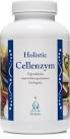 TomTom ONE Kapitel 1 Förpackningens innehåll Förpackningens innehåll a TomTom ONE A Pekskärm B Laddningsindikator C På/Av-knapp D Högtalare E Uttag för extern antenn F Minneskortsfack G USB-anslutning
TomTom ONE Kapitel 1 Förpackningens innehåll Förpackningens innehåll a TomTom ONE A Pekskärm B Laddningsindikator C På/Av-knapp D Högtalare E Uttag för extern antenn F Minneskortsfack G USB-anslutning
Det språk som används för knappar och menyer i din TomTom app är detsamma som det språk du valde i iphone-inställningarna.
 TomTom app 1. Komma igång Komm a igång Tryck på den här knappen på din iphone när du vill starta TomTom app. Det språk som används för knappar och menyer i din TomTom app är detsamma som det språk du valde
TomTom app 1. Komma igång Komm a igång Tryck på den här knappen på din iphone när du vill starta TomTom app. Det språk som används för knappar och menyer i din TomTom app är detsamma som det språk du valde
Kapitel 1 Förpackningens innehåll
 TomTom GO Kapitel 1 Förpackningens innehåll Förpackningens innehåll a. TomTom GO A Borttagningsknapp B Mikrofon C Laddningslampa D Strömbrytare på/av E Ljussensor F Återställningsknapp G Högtalare H Minneskortsfack*
TomTom GO Kapitel 1 Förpackningens innehåll Förpackningens innehåll a. TomTom GO A Borttagningsknapp B Mikrofon C Laddningslampa D Strömbrytare på/av E Ljussensor F Återställningsknapp G Högtalare H Minneskortsfack*
Din manual TOMTOM ECLIPSE (AVN2210P/AVN2227P)
 Du kan läsa rekommendationerna i instruktionsboken, den tekniska specifikationen eller installationsanvisningarna för TOMTOM ECLIPSE (AVN2210P/AVN2227P). Du hittar svar på alla dina frågor i instruktionsbok
Du kan läsa rekommendationerna i instruktionsboken, den tekniska specifikationen eller installationsanvisningarna för TOMTOM ECLIPSE (AVN2210P/AVN2227P). Du hittar svar på alla dina frågor i instruktionsbok
Telenor Navigation. Användarhandbok. Telenor Navigation version 1.11.3
 Telenor Navigation Användarhandbok Telenor Navigation version 1.11.3 Innehåll HUVUDMENY 3 SÖK ADRESS 3 SÖK PERSON, SÖK FÖRETAG 3 SÖK I NÄRHETEN 3 FAVORITER 3 KARTA 3 TJÄNSTER 4 DESTINATIONSINFORMATION
Telenor Navigation Användarhandbok Telenor Navigation version 1.11.3 Innehåll HUVUDMENY 3 SÖK ADRESS 3 SÖK PERSON, SÖK FÖRETAG 3 SÖK I NÄRHETEN 3 FAVORITER 3 KARTA 3 TJÄNSTER 4 DESTINATIONSINFORMATION
Komma igång 5. Start TomTom App... 5 Uppdatera din TomTom App... 5 GPS-mottagning... 5. Planera en rutt 6
 TomTom App Contents Komma igång 5 Start TomTom App... 5 Uppdatera din TomTom App... 5 GPS-mottagning... 5 Planera en rutt 6 Planera en rutt... 6 Ruttöversikt... 7 Dela en rutt... 7 Övriga destinationsalternativ...
TomTom App Contents Komma igång 5 Start TomTom App... 5 Uppdatera din TomTom App... 5 GPS-mottagning... 5 Planera en rutt 6 Planera en rutt... 6 Ruttöversikt... 7 Dela en rutt... 7 Övriga destinationsalternativ...
TomTom Referensguide
 TomTom Referensguide Innehåll Vad finns i kartongen? 7 Vad finns i kartongen?... 7 Viktig information 8 Placera enheten... 8 Installera i bilen... 8 Slå på och stänga av... 9 Inställningar... 9 GPS-mottagning...
TomTom Referensguide Innehåll Vad finns i kartongen? 7 Vad finns i kartongen?... 7 Viktig information 8 Placera enheten... 8 Installera i bilen... 8 Slå på och stänga av... 9 Inställningar... 9 GPS-mottagning...
Komma igång 5. Start TomTom App... 5 Uppdatera din TomTom App... 5 GPS-mottagning... 5. Planera en rutt 6
 TomTom App Innehåll Komma igång 5 Start TomTom App... 5 Uppdatera din TomTom App... 5 GPS-mottagning... 5 Planera en rutt 6 Planera en rutt... 6 Ruttöversikt... 7 Dela en rutt... 7 Övriga destinationsalternativ...
TomTom App Innehåll Komma igång 5 Start TomTom App... 5 Uppdatera din TomTom App... 5 GPS-mottagning... 5 Planera en rutt 6 Planera en rutt... 6 Ruttöversikt... 7 Dela en rutt... 7 Övriga destinationsalternativ...
TomTom Referenshandbok
 TomTom Referenshandbok Innehåll Välkommen att navigera med TomTom 8 Förpackningens innehåll 9 Förpackningens innehåll... 9 Läs mig först 10 Placera enheten... 10 Installera i bilen... 10 Slå på och stänga
TomTom Referenshandbok Innehåll Välkommen att navigera med TomTom 8 Förpackningens innehåll 9 Förpackningens innehåll... 9 Läs mig först 10 Placera enheten... 10 Installera i bilen... 10 Slå på och stänga
TomTom LINK 200 Referenshandbok
 TomTom LINK 200 Referenshandbok Innehåll Förpackningens innehåll 3 Läs mig först 4 Grattis... 4 Vad du behöver för installationen... 4 Säkerheten först 5 Viktig säkerhetsinformation och varningar... 5
TomTom LINK 200 Referenshandbok Innehåll Förpackningens innehåll 3 Läs mig först 4 Grattis... 4 Vad du behöver för installationen... 4 Säkerheten först 5 Viktig säkerhetsinformation och varningar... 5
Användarhandbok HERE Drive
 Användarhandbok HERE Drive Utgåva 1.0 SV HERE Drive HERE Drive vägleder dig till ditt mål med röststyrd vägbeskrivning som tar dig genom varje sväng. Du kan: Hitta rätt väg i ditt land eller region med
Användarhandbok HERE Drive Utgåva 1.0 SV HERE Drive HERE Drive vägleder dig till ditt mål med röststyrd vägbeskrivning som tar dig genom varje sväng. Du kan: Hitta rätt väg i ditt land eller region med
nüvi 2300-serien snabbstartshandbok för användning med dessa nüvi-modeller: 2300, 2310, 2340, 2350, 2360, 2370
 nüvi 2300-serien snabbstartshandbok för användning med dessa nüvi-modeller: 2300, 2310, 2340, 2350, 2360, 2370 Komma igång VARNING Läs guiden Viktig säkerhets- och produktinformation som medföljer i produktförpackningen
nüvi 2300-serien snabbstartshandbok för användning med dessa nüvi-modeller: 2300, 2310, 2340, 2350, 2360, 2370 Komma igång VARNING Läs guiden Viktig säkerhets- och produktinformation som medföljer i produktförpackningen
GPS NAVIGATION SYSTEM QUICK START USER MANUAL
 GPS NAVIGATION SYSTEM QUICK START USER MANUAL SWEDISH Komma igång När du använder navigationsprogramvaran första gången kommer en startinställningsprocess att startas automatiskt. Gör så här: Välj programspråk.
GPS NAVIGATION SYSTEM QUICK START USER MANUAL SWEDISH Komma igång När du använder navigationsprogramvaran första gången kommer en startinställningsprocess att startas automatiskt. Gör så här: Välj programspråk.
TomTom Referensguide
 TomTom Referensguide Innehåll Vad finns i kartongen? 7 Vad finns i kartongen?... 7 Viktig information 8 Placera enheten... 8 Installera i bilen... 8 Slå på och stänga av... 9 Inställningar... 9 GPS-mottagning...
TomTom Referensguide Innehåll Vad finns i kartongen? 7 Vad finns i kartongen?... 7 Viktig information 8 Placera enheten... 8 Installera i bilen... 8 Slå på och stänga av... 9 Inställningar... 9 GPS-mottagning...
TELIA NAVIGATOR ANVÄNDARHANDBOK. Telia Navigator version 1.12
 TELIA NAVIGATOR ANVÄNDARHANDBOK Telia Navigator version 1.12 Innehåll HUVUDMENY 3 SÖK ADRESS 3 SÖK PERSON, SÖK FÖRETAG 3 SÖK I NÄRHETEN 3 FAVORITER 3 KARTA 3 TJÄNSTER 5 DESTINATIONSINFORMATION 6 NAVIGATION
TELIA NAVIGATOR ANVÄNDARHANDBOK Telia Navigator version 1.12 Innehåll HUVUDMENY 3 SÖK ADRESS 3 SÖK PERSON, SÖK FÖRETAG 3 SÖK I NÄRHETEN 3 FAVORITER 3 KARTA 3 TJÄNSTER 5 DESTINATIONSINFORMATION 6 NAVIGATION
nüvi 2400-serien snabbstartshandbok för användning med dessa nüvi-modeller: 2440, 2450, 2460
 nüvi 2400-serien snabbstartshandbok för användning med dessa nüvi-modeller: 2440, 2450, 2460 Komma igång VARNING Läs guiden Viktig säkerhets- och produktinformation som medföljer i produktförpackningen
nüvi 2400-serien snabbstartshandbok för användning med dessa nüvi-modeller: 2440, 2450, 2460 Komma igång VARNING Läs guiden Viktig säkerhets- och produktinformation som medföljer i produktförpackningen
a Pekskärm b På/av-knapp c Minneskortplats (SD-kort) d USB-anslutning e Laddningskontakt f Återställningsknapp B Ett minneskort (SD-kort)
 TomTom RIDER 1. Förpackningens innehåll Förpackningens innehåll A Din TomTom RIDER 1 2 3 4 5 6 a Pekskärm b På/av-knapp c Minneskortplats (SD-kort) d USB-anslutning e Laddningskontakt f Återställningsknapp
TomTom RIDER 1. Förpackningens innehåll Förpackningens innehåll A Din TomTom RIDER 1 2 3 4 5 6 a Pekskärm b På/av-knapp c Minneskortplats (SD-kort) d USB-anslutning e Laddningskontakt f Återställningsknapp
TomTom Användarhandbok
 TomTom Användarhandbok Innehåll Förpackningens innehåll 5 Förpackningens innehåll... 5 Läs mig först 7 Installera i bilen... 7 Slå på och stänga av... 7 Inställningar... 7 GPS-mottagning... 7 Om MyTomTom...
TomTom Användarhandbok Innehåll Förpackningens innehåll 5 Förpackningens innehåll... 5 Läs mig först 7 Installera i bilen... 7 Slå på och stänga av... 7 Inställningar... 7 GPS-mottagning... 7 Om MyTomTom...
Referenshandbok för Blue&Me TomTom 2
 Referenshandbok för Blue&Me TomTom 2 Innehåll Vad finns i kartongen? 7 Vad finns i kartongen?...7 Viktig information 8 Installera dockningsstationen...8 Slå på och stänga av...8 Inställningar...8 GPS-mottagning...9
Referenshandbok för Blue&Me TomTom 2 Innehåll Vad finns i kartongen? 7 Vad finns i kartongen?...7 Viktig information 8 Installera dockningsstationen...8 Slå på och stänga av...8 Inställningar...8 GPS-mottagning...9
1. Använda denna bruksanvisning
 1. Använda denna bruksanvisning Sektionsrubrik Ett nummer och en rubrik finns för varje sektion. Avsnittsrubrik Varje avsnitt har en rubrik. Åtgärdsnamn Varje åtgärd har ett namn. Specifikt åtgärdsnamn
1. Använda denna bruksanvisning Sektionsrubrik Ett nummer och en rubrik finns för varje sektion. Avsnittsrubrik Varje avsnitt har en rubrik. Åtgärdsnamn Varje åtgärd har ett namn. Specifikt åtgärdsnamn
Telenor Navigation. Användarhandbok. Telenor Navigation version 2.0
 Telenor Navigation Användarhandbok Telenor Navigation version 2.0 INNEHÅLLSFÖRTECKNING 1. INTRODUKTION 3 2. GRUNDLÄGGANDE STRUKTUR OCH FUNKTIONALITET 4 2.1 GRUNDLÄGGANDE STRUKTUR 4 2.2 GRUNDLÄGGANDE FUNKTIONALITET
Telenor Navigation Användarhandbok Telenor Navigation version 2.0 INNEHÅLLSFÖRTECKNING 1. INTRODUKTION 3 2. GRUNDLÄGGANDE STRUKTUR OCH FUNKTIONALITET 4 2.1 GRUNDLÄGGANDE STRUKTUR 4 2.2 GRUNDLÄGGANDE FUNKTIONALITET
Din manual TOMTOM BLUE&ME
 Du kan läsa rekommendationerna i instruktionsboken, den tekniska specifikationen eller installationsanvisningarna för TOMTOM BLUE&ME. Du hittar svar på alla dina frågor i instruktionsbok (information,
Du kan läsa rekommendationerna i instruktionsboken, den tekniska specifikationen eller installationsanvisningarna för TOMTOM BLUE&ME. Du hittar svar på alla dina frågor i instruktionsbok (information,
TELIA NAVIGATOR ANVÄNDARHANDBOK. Telia Navigator version 2.0
 TELIA NAVIGATOR ANVÄNDARHANDBOK Telia Navigator version 2.0 INNEHÅLLSFÖRTECKNING 1. INTRODUKTION 3 2. GRUNDLÄGGANDE STRUKTUR OCH FUNKTIONALITET 4 2.1 GRUNDLÄGGANDE STRUKTUR 4 2.2 GRUNDLÄGGANDE FUNKTIONALITET
TELIA NAVIGATOR ANVÄNDARHANDBOK Telia Navigator version 2.0 INNEHÅLLSFÖRTECKNING 1. INTRODUKTION 3 2. GRUNDLÄGGANDE STRUKTUR OCH FUNKTIONALITET 4 2.1 GRUNDLÄGGANDE STRUKTUR 4 2.2 GRUNDLÄGGANDE FUNKTIONALITET
TELIA NAVIGATOR ANVÄNDARHANDBOK. Telia Navigator version 1.11.1
 TELIA NAVIGATOR ANVÄNDARHANDBOK Telia Navigator version 1.11.1 Innehåll HUVUDMENY 3 SÖK ADRESS 3 SÖK PERSON, SÖK FÖRETAG 3 SÖK I NÄRHETEN 3 FAVORITER 3 KARTA 3 TJÄNSTER 4 DESTINATIONSINFORMATION 5 NAVIGATION
TELIA NAVIGATOR ANVÄNDARHANDBOK Telia Navigator version 1.11.1 Innehåll HUVUDMENY 3 SÖK ADRESS 3 SÖK PERSON, SÖK FÖRETAG 3 SÖK I NÄRHETEN 3 FAVORITER 3 KARTA 3 TJÄNSTER 4 DESTINATIONSINFORMATION 5 NAVIGATION
LEICA MOJOMINI MANUAL FÄLTGUIDE
 LEICA MOJOMINI MANUAL FÄLTGUIDE Oderup 9267, 24297 Hörby, 0415-40025, info@datalogisk.se Montering mojomini Allmänt Denna instruktion beskriver kortfattat installation av mojomini. Smart AG antennen Smart
LEICA MOJOMINI MANUAL FÄLTGUIDE Oderup 9267, 24297 Hörby, 0415-40025, info@datalogisk.se Montering mojomini Allmänt Denna instruktion beskriver kortfattat installation av mojomini. Smart AG antennen Smart
zūmo 590 Snabbstartshandbok
 zūmo 590 Snabbstartshandbok Mars 2014 190-01706-59_0A Tryckt i Taiwan Komma igång VARNING I guiden Viktig säkerhets- och produktinformation, som medföljer i produktförpackningen, finns viktig information
zūmo 590 Snabbstartshandbok Mars 2014 190-01706-59_0A Tryckt i Taiwan Komma igång VARNING I guiden Viktig säkerhets- och produktinformation, som medföljer i produktförpackningen, finns viktig information
Förpackningens innehåll
 TomTom GO 1. Förpackningens innehåll Förpackningen s håll inne- TomTom GO Easy Click-fäste USB-kabel USB-billaddare/RDS-TMC-trafikinformationsmottagare Installationsposter 2 2. Viktig information Viktig
TomTom GO 1. Förpackningens innehåll Förpackningen s håll inne- TomTom GO Easy Click-fäste USB-kabel USB-billaddare/RDS-TMC-trafikinformationsmottagare Installationsposter 2 2. Viktig information Viktig
TomTom Nav Compatible with Sony XAV/XNV-KIT Referenshandbok
 TomTom Nav Compatible with Sony XAV/XNV-KIT Referenshandbok Innehåll Komma igång 4 Start TomTom Nav Compatible with Sony XAV/XNV-KIT... 4 GPS-mottagning... 4 Planera en rutt 5 Planera en rutt... 5 Ruttöversikt...
TomTom Nav Compatible with Sony XAV/XNV-KIT Referenshandbok Innehåll Komma igång 4 Start TomTom Nav Compatible with Sony XAV/XNV-KIT... 4 GPS-mottagning... 4 Planera en rutt 5 Planera en rutt... 5 Ruttöversikt...
TomTom Start 20-serien Referenshandbok
 TomTom Start 20-serien Referenshandbok Innehåll Vad finns i kartongen? 6 Vad finns i kartongen?... 6 Viktig information 7 Installera i bilen... 7 Slå på och stänga av... 7 Inställningar... 7 GPS-mottagning...
TomTom Start 20-serien Referenshandbok Innehåll Vad finns i kartongen? 6 Vad finns i kartongen?... 6 Viktig information 7 Installera i bilen... 7 Slå på och stänga av... 7 Inställningar... 7 GPS-mottagning...
Din manual TOMTOM RIDER 1ST EDITION
 Du kan läsa rekommendationerna i instruktionsboken, den tekniska specifikationen eller installationsanvisningarna för TOMTOM RIDER 1ST EDITION. Du hittar svar på alla dina frågor i instruktionsbok (information,
Du kan läsa rekommendationerna i instruktionsboken, den tekniska specifikationen eller installationsanvisningarna för TOMTOM RIDER 1ST EDITION. Du hittar svar på alla dina frågor i instruktionsbok (information,
Lathund. 10. Planera en rutt mellan två adresser 11. Träna på en rutt hemma 12. Lyssna på instruktioner under guidning
 Lathund I denna lathund ges några praktiska steg för steg anvisningar på hur du kan komma igång med användningen av TeDuco. Förutom då du guidas utmed rutt eller tränar på en rutt hemma använder du upp
Lathund I denna lathund ges några praktiska steg för steg anvisningar på hur du kan komma igång med användningen av TeDuco. Förutom då du guidas utmed rutt eller tränar på en rutt hemma använder du upp
Jag rek. starkt att alla uppgraderar sin TomTom till version 5 eller högre då massor av nya funktioner och en betydande prestandaskillnad finns.
 Installation av fartkameror i TomTom Installationstipset är skrivet för TomTom Navigator 3 eller version 5,TomTom Go Classic,ONE,300,500,700 (troligtvis även RIDER) eller TomTom Mobile samt en PC med Microsoft
Installation av fartkameror i TomTom Installationstipset är skrivet för TomTom Navigator 3 eller version 5,TomTom Go Classic,ONE,300,500,700 (troligtvis även RIDER) eller TomTom Mobile samt en PC med Microsoft
Garmin Drive 40/50/60. Användarhandbok
 Garmin Drive 40/50/60 Användarhandbok Januari 2016 190-01920-39_0A Med ensamrätt. I enlighet med upphovsrättslagarna får den här handboken inte kopieras, helt eller delvis, utan ett skriftligt godkännande
Garmin Drive 40/50/60 Användarhandbok Januari 2016 190-01920-39_0A Med ensamrätt. I enlighet med upphovsrättslagarna får den här handboken inte kopieras, helt eller delvis, utan ett skriftligt godkännande
TomTom Speed Cameras app Referensguide
 TomTom Speed Cameras app Referensguide Innehåll Viktig information 3 Vi presenterar TomTom Speed Cameras app... 3 Frekvens för uppdatering av fartkameror... 4 Dela information med TomTom... 4 Regional
TomTom Speed Cameras app Referensguide Innehåll Viktig information 3 Vi presenterar TomTom Speed Cameras app... 3 Frekvens för uppdatering av fartkameror... 4 Dela information med TomTom... 4 Regional
nüvi snabbstartshandbok
 nüvi 510 snabbstartshandbok Viktig information I guiden Viktig säkerhets- och produktinformation som medföljer i produktförpackningen finns viktig information om säker hantering av produkten och annat.
nüvi 510 snabbstartshandbok Viktig information I guiden Viktig säkerhets- och produktinformation som medföljer i produktförpackningen finns viktig information om säker hantering av produkten och annat.
BeoCom 2. Komma igång
 BeoCom 2 Komma igång Innan du börjar Denna handledning innehåller anvisningar om hur du installerar och använder luren BeoCom 2 med en BeoLine-bas. Du kan även använda luren med andra baser, t.ex. en BeoCom
BeoCom 2 Komma igång Innan du börjar Denna handledning innehåller anvisningar om hur du installerar och använder luren BeoCom 2 med en BeoLine-bas. Du kan även använda luren med andra baser, t.ex. en BeoCom
Blue&Me-TomTom 2 Referenshandbok
 Blue&Me-TomTom 2 Referenshandbok Innehåll Välkommen att navigera med TomTom 7 Förpackningens innehåll 8 Läs mig först 9 Installera dockningsstationen... 9 Slå på och stänga av... 9 Inställningar... 9 GPS-mottagning...
Blue&Me-TomTom 2 Referenshandbok Innehåll Välkommen att navigera med TomTom 7 Förpackningens innehåll 8 Läs mig först 9 Installera dockningsstationen... 9 Slå på och stänga av... 9 Inställningar... 9 GPS-mottagning...
Användarmanual. 88 SEA för iphone. OBSERVERA! 88 SEA för iphone och 88 SEA HD för ipad är två separata produkter.
 Användarmanual 88 SEA för iphone OBSERVERA! 88 SEA för iphone och 88 SEA HD för ipad är två separata produkter. Välkommen! Grattis och välkommen till världen kring 88 SEA. 88 SEA är en komplett sjökortsnavigator
Användarmanual 88 SEA för iphone OBSERVERA! 88 SEA för iphone och 88 SEA HD för ipad är två separata produkter. Välkommen! Grattis och välkommen till världen kring 88 SEA. 88 SEA är en komplett sjökortsnavigator
Användarmanual. MioMap 2.0
 Användarmanual MioMap 2.0 Utgåva oktober 2005 Tryckfakta Informationen i detta dokument kan ändras utan förvarning. Denna bruksanvisningen eller någon del av den får inte utan skriftligt tillstånd från
Användarmanual MioMap 2.0 Utgåva oktober 2005 Tryckfakta Informationen i detta dokument kan ändras utan förvarning. Denna bruksanvisningen eller någon del av den får inte utan skriftligt tillstånd från
Förpackningens innehåll. Ordlista. Powerline Adapter
 Powerline Adapter OBS! Utsätt inte Powerline Adapter för extrema temperaturer. Placera inte enheten i direkt solljus eller i närheten av värmeelement. Använd inte Powerline Adapter i extremt fuktiga eller
Powerline Adapter OBS! Utsätt inte Powerline Adapter för extrema temperaturer. Placera inte enheten i direkt solljus eller i närheten av värmeelement. Använd inte Powerline Adapter i extremt fuktiga eller
Nokia Kör 3.0 Användarhandbok
 Nokia Kör 3.0 Användarhandbok Utgåva 1.0 2 Innehåll Innehåll Om Nokia Kör 3 Köra till ett bestämt mål 3 Spara eller visa en plats 4 Använda röstvägledning 4 Ladda ned eller ta bort kartor 5 Navigera offline
Nokia Kör 3.0 Användarhandbok Utgåva 1.0 2 Innehåll Innehåll Om Nokia Kör 3 Köra till ett bestämt mål 3 Spara eller visa en plats 4 Använda röstvägledning 4 Ladda ned eller ta bort kartor 5 Navigera offline
VENTUS GPS G730 DATA LOGGER. Bruksanvisning
 VENTUS GPS G730 DATA LOGGER Bruksanvisning Observera Läs detta före användning: Global position system (GPS) tillhandahålls av American Ministry of National Defense, amerikanska försvarsministeriet, som
VENTUS GPS G730 DATA LOGGER Bruksanvisning Observera Läs detta före användning: Global position system (GPS) tillhandahålls av American Ministry of National Defense, amerikanska försvarsministeriet, som
F15 F25. Användarmanual. Svenka
 F15 F25 Användarmanual sv Svenka F15/F25 Viktig säkerhetsinformation Viktig säkerhetsinformation LÄS IGENOM INSTALLATIONSANVISNINGEN NOGA INNAN DU INSTALLERAR PRODUKTEN I ETT FORDON Detta är en säkerhetsvarningssymbol.
F15 F25 Användarmanual sv Svenka F15/F25 Viktig säkerhetsinformation Viktig säkerhetsinformation LÄS IGENOM INSTALLATIONSANVISNINGEN NOGA INNAN DU INSTALLERAR PRODUKTEN I ETT FORDON Detta är en säkerhetsvarningssymbol.
Nokia Kartor Användarhandbok
 Nokia Kartor Användarhandbok Utgåva 1 2 Innehåll Innehåll Om Nokia Kartor 3 Se din plats och bläddra på kartan 3 Hitta en plats 4 Upptäcka platser i närheten 4 Lägga till ett foto till en plats 5 Spara
Nokia Kartor Användarhandbok Utgåva 1 2 Innehåll Innehåll Om Nokia Kartor 3 Se din plats och bläddra på kartan 3 Hitta en plats 4 Upptäcka platser i närheten 4 Lägga till ett foto till en plats 5 Spara
HOME 2G Portabel larmmottagare Användarmanual. NE41 13001-01 v1.0
 HOME 2G Portabel larmmottagare Användarmanual NE41 13001-01 v1.0 Innehållet i denna användarmanual kan komma att ändras utan föregående meddelande. NEAT Electronics AB förbehåller sig rätten att utveckla
HOME 2G Portabel larmmottagare Användarmanual NE41 13001-01 v1.0 Innehållet i denna användarmanual kan komma att ändras utan föregående meddelande. NEAT Electronics AB förbehåller sig rätten att utveckla
Din manual NAVIGON MOBILENAVIGATOR 6 http://sv.yourpdfguides.com/dref/3952255
 Du kan läsa rekommendationerna i instruktionsboken, den tekniska specifikationen eller installationsanvisningarna för NAVIGON MOBILENAVIGATOR 6. Du hittar svar på alla dina frågor i instruktionsbok (information,
Du kan läsa rekommendationerna i instruktionsboken, den tekniska specifikationen eller installationsanvisningarna för NAVIGON MOBILENAVIGATOR 6. Du hittar svar på alla dina frågor i instruktionsbok (information,
Telenor Navigation. Användarhandbok. Telenor Navigation version 3.5
 Telenor Navigation Användarhandbok Telenor Navigation version 3.5 INNEHÅLL 1. INTRODUKTION 3 2. STRUKTUR OCH FUNKTIONALITET 4 2.1 ANVÄNDARGRÄNSSNITT 4 2.2 APPLIKATIONSÖVERSIKT 5 3. HUVUDMENY 6 3.1 SÖK
Telenor Navigation Användarhandbok Telenor Navigation version 3.5 INNEHÅLL 1. INTRODUKTION 3 2. STRUKTUR OCH FUNKTIONALITET 4 2.1 ANVÄNDARGRÄNSSNITT 4 2.2 APPLIKATIONSÖVERSIKT 5 3. HUVUDMENY 6 3.1 SÖK
Digipassguiden. Så här använder du din digipass
 Digipassguiden Så här använder du din digipass Innehållsförteckning Beskrivning av digipassen 4 Aktivera din digipass 4 Logga in på Internetkontoret 5 Logga ut från Internetkontoret 6 Att navigera digipassens
Digipassguiden Så här använder du din digipass Innehållsförteckning Beskrivning av digipassen 4 Aktivera din digipass 4 Logga in på Internetkontoret 5 Logga ut från Internetkontoret 6 Att navigera digipassens
LÄR KÄNNA DIN TELEFON
 SNABBGUIDE LÄR KÄNNA DIN TELEFON Ström PÅ: tryck och håll inne strömknappen i 3 sekunder. Ström Av: tryck och håll inne strömknappen i 3 sekunder, och välj stäng av. ÖVERBLICK 1, Volymknappar 2, Strömknappen
SNABBGUIDE LÄR KÄNNA DIN TELEFON Ström PÅ: tryck och håll inne strömknappen i 3 sekunder. Ström Av: tryck och håll inne strömknappen i 3 sekunder, och välj stäng av. ÖVERBLICK 1, Volymknappar 2, Strömknappen
Din manual NAVMAN F37M http://sv.yourpdfguides.com/dref/3214388
 Du kan läsa rekommendationerna i instruktionsboken, den tekniska specifikationen eller installationsanvisningarna för NAVMAN F37M. Du hittar svar på alla dina frågor i NAVMAN F37M instruktionsbok (information,
Du kan läsa rekommendationerna i instruktionsboken, den tekniska specifikationen eller installationsanvisningarna för NAVMAN F37M. Du hittar svar på alla dina frågor i NAVMAN F37M instruktionsbok (information,
Guide till att använda Audacity för uttalsövningar
 Guide till att använda Audacity för uttalsövningar Victoria Johansson Humlabbet, SOL-center, Lund IT-pedagog@sol.lu.se 28 mars 2006 1 Inledning Audacity är ett program som kan användas för att spela in
Guide till att använda Audacity för uttalsövningar Victoria Johansson Humlabbet, SOL-center, Lund IT-pedagog@sol.lu.se 28 mars 2006 1 Inledning Audacity är ett program som kan användas för att spela in
BeoLab 12. BeoLab 12 2 BeoLab 12 3
 BeoLab 12 BeoLab 12 2 BeoLab 12 3 Med förbehåll för ändringar av tekniska specifikationer, funktioner och deras användning. 3511045 Version 1.0 1201 Daglig användning 3 När du är färdig med installationen
BeoLab 12 BeoLab 12 2 BeoLab 12 3 Med förbehåll för ändringar av tekniska specifikationer, funktioner och deras användning. 3511045 Version 1.0 1201 Daglig användning 3 När du är färdig med installationen
Ovi Kartor för mobilenheter. Utgåva 1
 Ovi Kartor för mobilenheter Utgåva 1 Innehåll Planera en rutt 11 Kartor översikt 3 Min position 3 Visa din position och kartor 3 Kartvy 4 Ändra kartans utseende 4 Ladda ned och uppdatera kartor 4 Använda
Ovi Kartor för mobilenheter Utgåva 1 Innehåll Planera en rutt 11 Kartor översikt 3 Min position 3 Visa din position och kartor 3 Kartvy 4 Ändra kartans utseende 4 Ladda ned och uppdatera kartor 4 Använda
Bruksanvisning. Elektronisktförstoringsglas. Snow 7 HD. Artikelnummer: I-0045
 Bruksanvisning Elektronisktförstoringsglas Snow 7 HD Artikelnummer: I-0045 Produkten tillverkas av: ZOOMAX Technology, Inc. Qianyun Road Qingpu Area 200120 Shanghai China E-post: sales@zoomax.com Produkten
Bruksanvisning Elektronisktförstoringsglas Snow 7 HD Artikelnummer: I-0045 Produkten tillverkas av: ZOOMAX Technology, Inc. Qianyun Road Qingpu Area 200120 Shanghai China E-post: sales@zoomax.com Produkten
nüvi 1690 snabbstartshandbok
 nüvi 1690 snabbstartshandbok 0110229 Titta närmare på nüvienheten I guiden Viktig säkerhets- och produktinformation som medföljer i produktförpackningen finns viktig information om säker hantering av produkten
nüvi 1690 snabbstartshandbok 0110229 Titta närmare på nüvienheten I guiden Viktig säkerhets- och produktinformation som medföljer i produktförpackningen finns viktig information om säker hantering av produkten
OREGON -serien 450, 450t, 550, 550t. snabbstartshandbok
 OREGON -serien 450, 450t, 550, 550t snabbstartshandbok Varning I guiden Viktig säkerhets- och produktinformation som medföljer i produktförpackningen finns viktig information och produktvarningar. Oregon-enheter
OREGON -serien 450, 450t, 550, 550t snabbstartshandbok Varning I guiden Viktig säkerhets- och produktinformation som medföljer i produktförpackningen finns viktig information och produktvarningar. Oregon-enheter
Snabbguide mini-router.
 TM TP_0_06-0 Med reservation för tryckfel. Funderar du över något? Läs mer på tele.se eller kontakta oss på: Kundservice Privat: 077-5 5 5 Kundservice Företag: 000- är ett varumärke som tillhör ETSI. Snabbguide
TM TP_0_06-0 Med reservation för tryckfel. Funderar du över något? Läs mer på tele.se eller kontakta oss på: Kundservice Privat: 077-5 5 5 Kundservice Företag: 000- är ett varumärke som tillhör ETSI. Snabbguide
Användarhandbok för Nokia Xpress-on TM Fun-skal (för telefonen Nokia 3220) 9233896 Utgåva 2
 Användarhandbok för Nokia Xpress-on TM Fun-skal (för telefonen Nokia 3220) 9233896 Utgåva 2 KONFORMITETSDEKLARATION Vi, NOKIA CORPORATION, tillkännager under vårt ensamma ansvar att produkten CC-140D uppfyller
Användarhandbok för Nokia Xpress-on TM Fun-skal (för telefonen Nokia 3220) 9233896 Utgåva 2 KONFORMITETSDEKLARATION Vi, NOKIA CORPORATION, tillkännager under vårt ensamma ansvar att produkten CC-140D uppfyller
MAG. GPS Navigationssystem GP1020 ANVÄNDARMANUAL HÅRDVARA. Användarmanual OBSERVERA
 MAG GPS Navigationssystem GP1020 ANVÄNDARMANUAL HÅRDVARA Användarmanual OBSERVERA Säkerhet För att denna produkt ska fungera i navigeringsläge krävs satellitsignaler. Det kan finnas situationer i ditt
MAG GPS Navigationssystem GP1020 ANVÄNDARMANUAL HÅRDVARA Användarmanual OBSERVERA Säkerhet För att denna produkt ska fungera i navigeringsläge krävs satellitsignaler. Det kan finnas situationer i ditt
Rider 60. Stopp ( /BACK/ / ) LAP PAGE. Rider 60 levereras med en pekskärm. Tryck på på skärmen eller maskinvaruknappen för att använda enheten.
 Snabbstartguide Rider Rider levereras med en pekskärm. Tryck på på skärmen eller maskinvaruknappen för att använda enheten. 1 BACK 2 4 LAP PAGE 3 1 Ström/Bakåt/Paus/ Stopp ( /BACK/ / ) 2 Håll intryckt
Snabbstartguide Rider Rider levereras med en pekskärm. Tryck på på skärmen eller maskinvaruknappen för att använda enheten. 1 BACK 2 4 LAP PAGE 3 1 Ström/Bakåt/Paus/ Stopp ( /BACK/ / ) 2 Håll intryckt
Varning och Försiktighet
 Skyltarna Varning och Försiktighet som visas nedan, finns med i bruksanvisningen och på enheten. De visar säker och korrekt hantering av produkten, så att personskador på dig eller andra undviks, och så
Skyltarna Varning och Försiktighet som visas nedan, finns med i bruksanvisningen och på enheten. De visar säker och korrekt hantering av produkten, så att personskador på dig eller andra undviks, och så
TELIA NAVIGATOR ANVÄNDARMANUAL. Telia Navigator version 3.6
 TELIA NAVIGATOR ANVÄNDARMANUAL Telia Navigator version 3.6 INNEHÅLL 1. INTRODUKTION 3 2. STRUKTUR OCH FUNKTIONALITET 4 2.1 ANVÄNDARGRÄNSSNITT 4 2.2 APPLIKATIONSÖVERSIKT 5 3. HUVUDMENY 6 3.1 SÖK 6 3.2 FAVORITER
TELIA NAVIGATOR ANVÄNDARMANUAL Telia Navigator version 3.6 INNEHÅLL 1. INTRODUKTION 3 2. STRUKTUR OCH FUNKTIONALITET 4 2.1 ANVÄNDARGRÄNSSNITT 4 2.2 APPLIKATIONSÖVERSIKT 5 3. HUVUDMENY 6 3.1 SÖK 6 3.2 FAVORITER
Förenklad användarmanual för DAISY-användning. Olympus DM-5
 Förenklad användarmanual för DAISY-användning Olympus DM-5 Komma igång 1 Sätt i batteriet Börja med att sätta i medföljande batteri i spelaren. Gör detta genom att öppna luckan på baksidan. En skarv i
Förenklad användarmanual för DAISY-användning Olympus DM-5 Komma igång 1 Sätt i batteriet Börja med att sätta i medföljande batteri i spelaren. Gör detta genom att öppna luckan på baksidan. En skarv i
Alltid redo att hjälpa till. Registrera din produkt och få support på Frågor? Kontakta Philips SPA7355.
 Alltid redo att hjälpa till Registrera din produkt och få support på www.philips.com/welcome Frågor? Kontakta Philips SPA7355 Användarhandbok Innehållsförteckning 1 Viktigt! 2 Säkerhet 2 Obs! 3 2 Din
Alltid redo att hjälpa till Registrera din produkt och få support på www.philips.com/welcome Frågor? Kontakta Philips SPA7355 Användarhandbok Innehållsförteckning 1 Viktigt! 2 Säkerhet 2 Obs! 3 2 Din
Kom igång. Readyonet Lathund för enkelt admin. Logga in Skriv in adressen till din webbsida följt av /login. Exempel: www.minsajt.
 Kom igång Logga in Skriv in adressen till din webbsida följt av /login. Exempel: www.minsajt.se/login Nu dyker en ruta upp på skärmen. Fyll i ditt användarnamn och lösenord och klicka på "logga in". Nu
Kom igång Logga in Skriv in adressen till din webbsida följt av /login. Exempel: www.minsajt.se/login Nu dyker en ruta upp på skärmen. Fyll i ditt användarnamn och lösenord och klicka på "logga in". Nu
Alltid redo att hjälpa till. Registrera din produkt och få support på SPA2100. Användarhandbok
 Alltid redo att hjälpa till Registrera din produkt och få support på www.philips.com/welcome SPA2100 Användarhandbok Innehållsförteckning 1 Säkerhet 2 Viktiga säkerhetsinstruktioner 2 2 Obs! 2 Återvinning
Alltid redo att hjälpa till Registrera din produkt och få support på www.philips.com/welcome SPA2100 Användarhandbok Innehållsförteckning 1 Säkerhet 2 Viktiga säkerhetsinstruktioner 2 2 Obs! 2 Återvinning
nüvi 3700-serien för Volvo -bilar snabbstartshandbok Juli Rev. A Tryckt i Taiwan för användning med dessa nüvi-modeller: 3760, 3790
 nüvi 3700-serien för Volvo -bilar snabbstartshandbok för användning med dessa nüvi-modeller: 3760, 3790 Juli 2010 190-01265-59 Rev. A Tryckt i Taiwan Komma igång VARNING Läs guiden Viktig säkerhets- och
nüvi 3700-serien för Volvo -bilar snabbstartshandbok för användning med dessa nüvi-modeller: 3760, 3790 Juli 2010 190-01265-59 Rev. A Tryckt i Taiwan Komma igång VARNING Läs guiden Viktig säkerhets- och
1. Ställa in ett resmål och söka efter en resväg
 1. Ställa in ett resmål och söka efter en resväg Inställning av sökvillkor för resväg och resmål eller tillägg av nya resvägar måste slutföras för att en resvägssökning för vägledning till ett särskilt
1. Ställa in ett resmål och söka efter en resväg Inställning av sökvillkor för resväg och resmål eller tillägg av nya resvägar måste slutföras för att en resvägssökning för vägledning till ett särskilt
Din manual NAVIGON 2110 http://sv.yourpdfguides.com/dref/2332570
 Du kan läsa rekommendationerna i instruktionsboken, den tekniska specifikationen eller installationsanvisningarna för NAVIGON 2110. Du hittar svar på alla dina frågor i NAVIGON 2110 instruktionsbok (information,
Du kan läsa rekommendationerna i instruktionsboken, den tekniska specifikationen eller installationsanvisningarna för NAVIGON 2110. Du hittar svar på alla dina frågor i NAVIGON 2110 instruktionsbok (information,
nüvi 1490TV snabbstartshandbok
 nüvi 1490TV snabbstartshandbok Titta närmare på nüvi-enheten Varning I guiden Viktig säkerhets- och produktinformation som medföljer i produktförpackningen finns viktig information om säker hantering av
nüvi 1490TV snabbstartshandbok Titta närmare på nüvi-enheten Varning I guiden Viktig säkerhets- och produktinformation som medföljer i produktförpackningen finns viktig information om säker hantering av
